Page 1
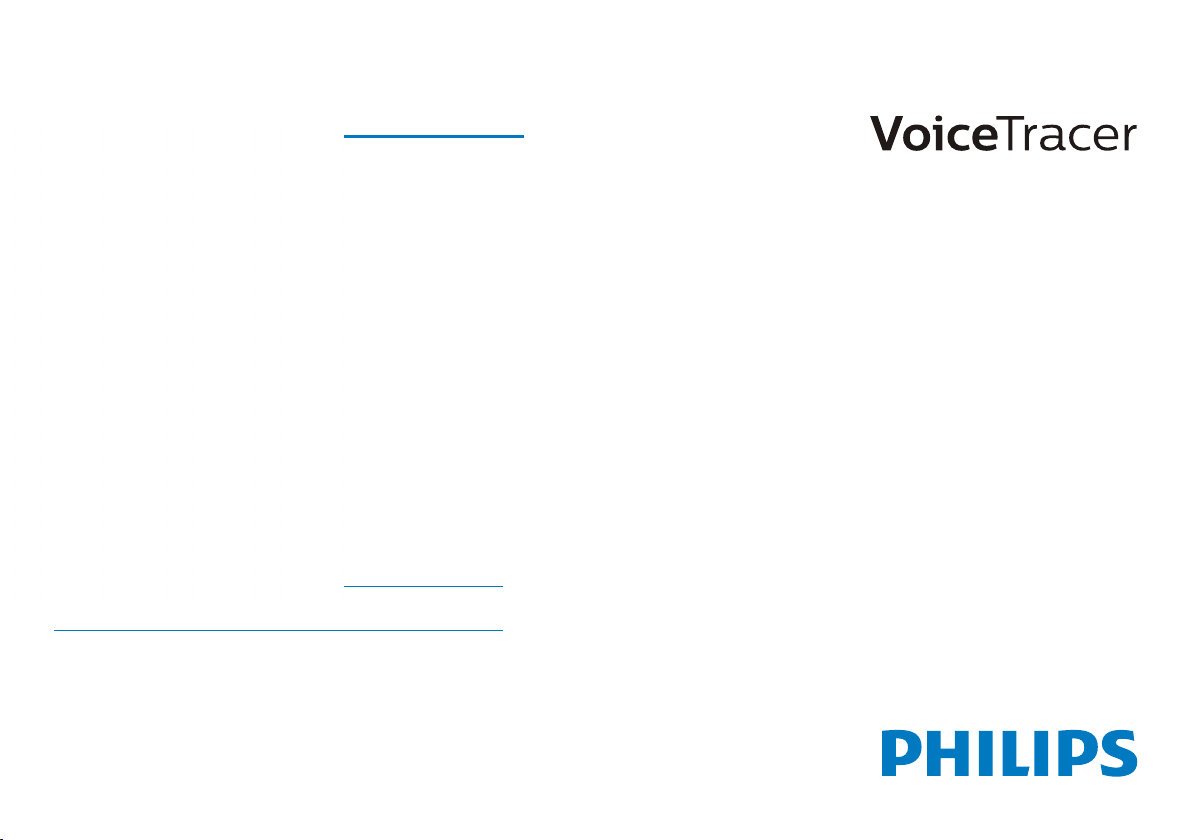
Register your product and get support at
www.philips.com/dictation
PL Podręcznik użytkownika
DVT1250
Page 2
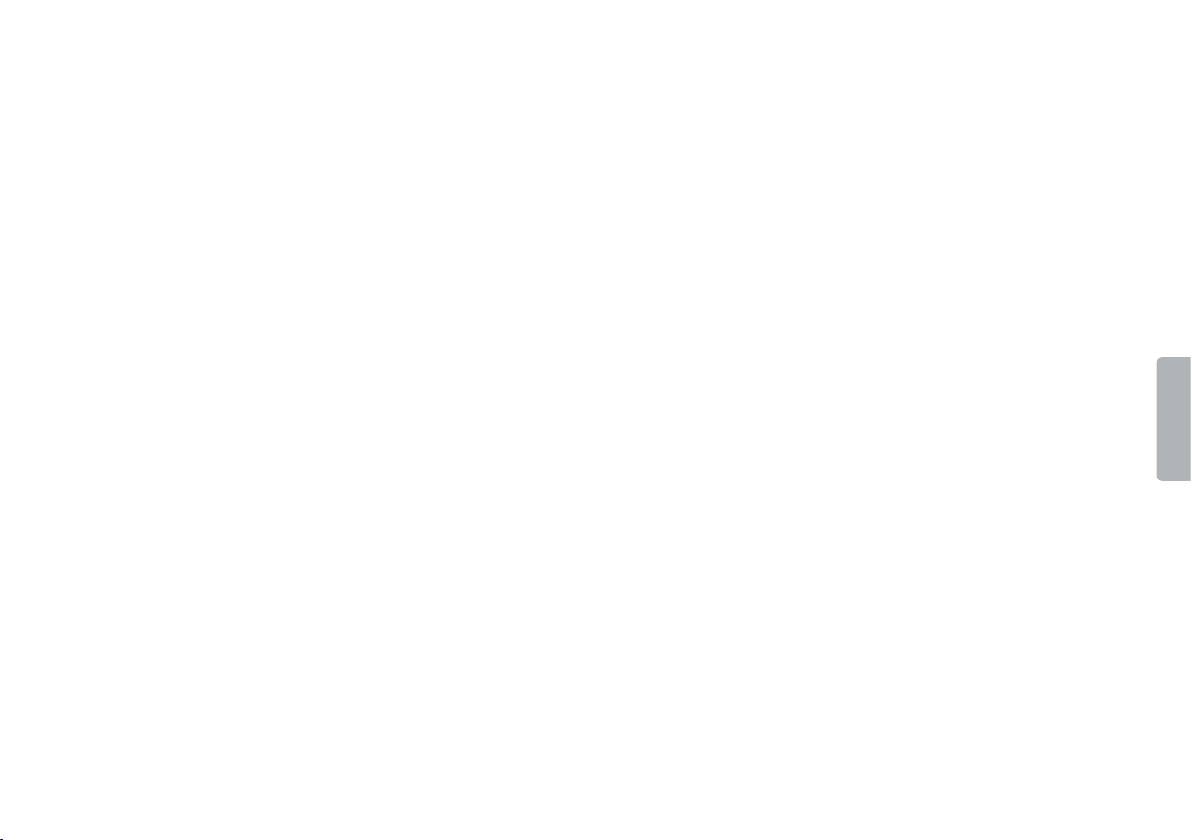
2
Page 3
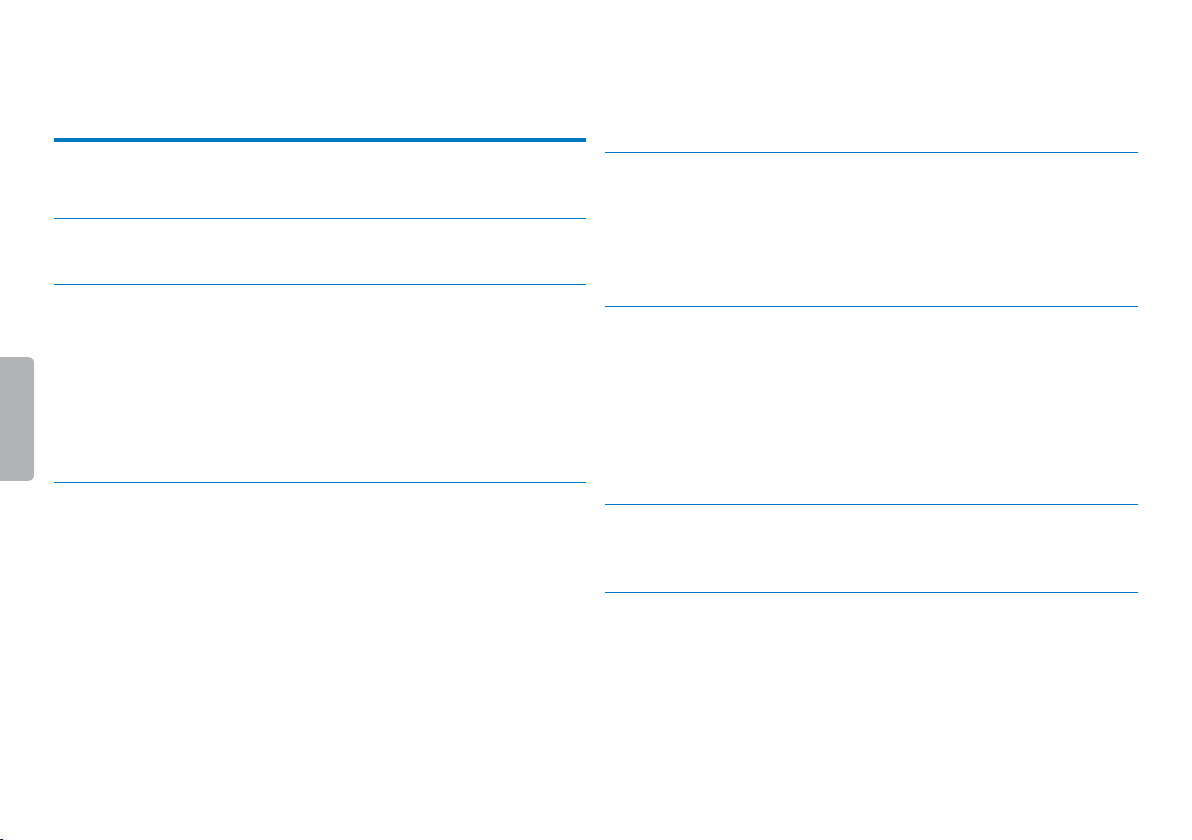
Spis treści
4.7 Podłączanie do komputera 18
4.7.1 Przenoszenie danych między urządzeniem a komputerem 19
4.7.2 Odłączenie urządzenia od komputera 19
1 Ważne informacje dotyczące bezpieczeństwa 5
1.1 Bezpieczeństwo 5
2 O tym podręczniku użytkownika 7
2.1 Stosowane symbole 7
3 Digital Voice Tracer 8
3.1 Najważniejsze cechy produktu 8
3.2 Zawartość opakowania 9
3.3 Przegląd 10
3.3.1 Przednia i tylna strona 10
3.3.2 Przyciski 11
3.4 Ekran początkowy 12
3.4.1 Przegląd menu 13
4 Pierwsze kroki 14
4.1 Wkładanie baterii i akumulatorów 14
4.2 Włączanie i wyłączanie urządzenia 15
4.3 Przeprowadzanie pierwszej instalacji 15
4.3.1 Wybór języka 15
4.3.2 Ustawianie daty i godziny 15
4.4 Włączanie i wyłączanie blokady przycisków 16
4.5 Wkładanie karty microSD 16
4.6 Korzystanie z akcesoriów 17
4.6.1 Podłączanie słuchawek 17
4.6.2 Podłączanie zewnętrznego mikrofonu 17
5 Nagrywanie 20
5.1 Wykonywanie nagrania 20
5.1.1 Rejestrowanie nagrań z zewnętrznego źródła 21
5.2 Automatyczne rozpoczęcie nagrywania 21
5.2.1 Korzystanie z funkcji Timer 21
5.2.2 Korzystanie z funkcji aktywacji głosowej 21
6 Odtwarzanie 23
6.1 Wybór nagrania 23
6.2 Odtwarzanie nagrań 23
6.3 Zmiana szybkości odtwarzania 23
6.4 Korzystanie z szybkiego przewijania 24
6.5 Powtarzanie odtwarzania / pętla nieskończona 24
6.6 Ochrona nagrania / blokada pliku 25
6.7 Anulowanie ochrony / odblokowanie pliku 25
7 Usuwanie 26
7.1 Usuwanie nagrań z urządzenia 26
7.2 Kasowanie wszystkich nagrań w folderze 26
8 Ustawienia 27
8.1 Ustawienia nagrywania 27
8.1.1 Ustawienie miejsca zapisu nagrań 27
8.1.2 Ustawianie jakości nagrywania 27
8.1.3 Ustawianie czułości mikrofonu 28
8.1.4 Włączanie i wyłączanie redukcji szumów 29
3
Page 4
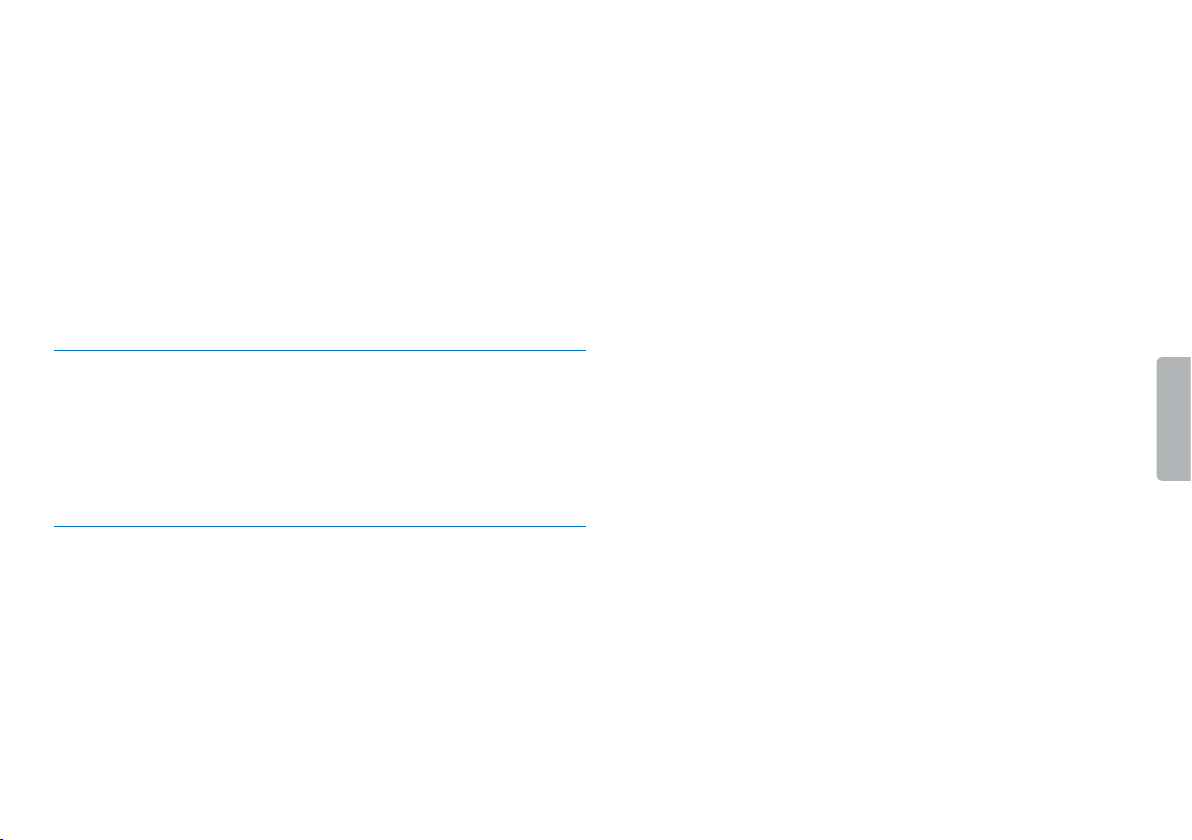
8.1.5 Ustawianie funkcji Timer 29
8.1.6 Włączanie i wyłączanie funkcji aktywacji głosowej 30
8.1.7 Ustawianie podziału automatycznego 31
8.1.8 Włączanie i wyłączanie diody LED nagrywania 31
8.2 Ustawienia wyświetlacza 32
8.2.1 Wybór języka 32
8.2.2 Ustawianie kontrastu wyświetlacza 32
8.2.3 Włączanie i wyłączanie podświetlenia 32
8.3 Ustawienia urządzenia 33
8.3.1 Ustawianie daty i godziny 33
8.3.2 Ustawianie wyłączenia automatycznego 34
8.3.3 Włączanie i wyłączanie dźwięków przycisków i sygnału 34
9 Serwis 35
9.1 Funkcje serwisowe urządzenia 35
9.1.1 Wyświetlanie informacji o urządzeniu 35
9.1.2 Formatowanie pamięci 35
9.1.3 Reset urządzenia 36
9.2 Wymiana baterii i akumulatorów 36
9.3 Usuwanie usterek 37
10 Aneks 38
10.1 Dane techniczne 38
4
Page 5
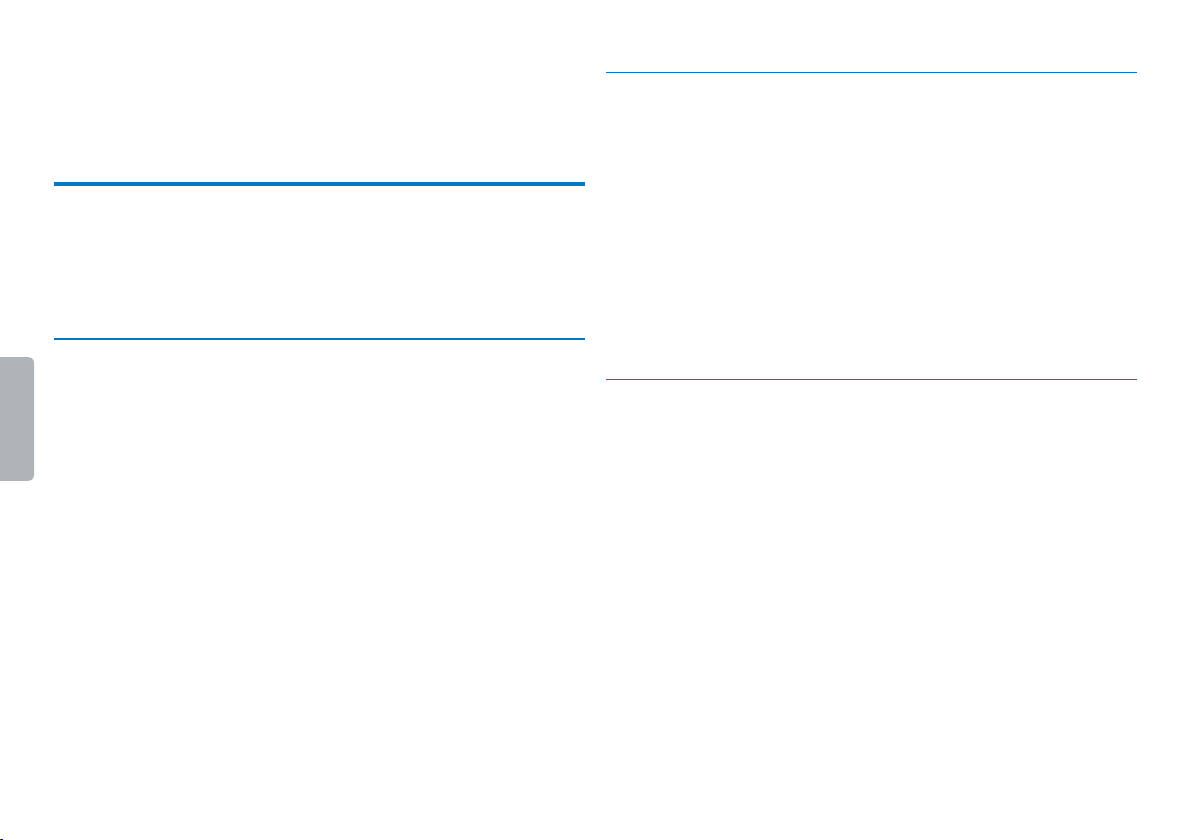
1 Ważne informacje dotyczące
bezpieczeństwa
Nie należy dokonywać ustawień i zmian, które nie są opisane w
niniejszym podręczniku użytkownika. Należy przestrzegać wszystkich
informacji dotyczących bezpieczeństwa, aby zapewnić niezawodną
pracę urządzenia. Producent nie ponosi odpowiedzialności w razie
nieprzestrzegania tych informacji.
1.1 Bezpieczeństwo
• Chronić urządzenie przed deszczem i wodą, by nie dopuścić do
zwarcia.
• Nie należy narażać urządzenia na działanie nadmiernego ciepła,
wytwarzanego przez urządzenia grzewcze, lub bezpośrednie
działanie światła słonecznego.
• Chronić kabel zasilający przed uszkodzeniem wskutek zagięcia,
szczególnie w pobliżu wtyków, przedłużaczy i w miejscu, w którym
wychodzi z urządzenia.
• Wykonywać kopie zapasowe danych i nagrań. Producent nie ponosi
odpowiedzialności za utratę danych.
• Nie należy wykonywać prac konserwacyjnych, które nie są opisane
w niniejszym podręczniku użytkownika. Nie należy rozkładać
urządzenia na części w celu wykonania naprawy. Naprawy mogą być
wykonywane wyłącznie w certyfikowanych punktach serwisowych.
1.1.1 Baterie i akumulatory
• W urządzeniu należy stosować wyłącznie baterie lub akumulatory
typu AAA.
• Nie należy ponownie ładować baterii.
• Na czas dłuższej przerwy w użytkowaniu urządzenia wyjmij baterie
lub akumulatory. Wyciek z baterii lub akumulatorów mógłby
zniszczyć urządzenie.
• Podczas nagrywania nie wyjmuj baterii lub akumulatorów z
urządzenia. Może to spowodować uszkodzenie lub utratę danych.
Urządzenie może działać w nieprawidłowy sposób.
• Baterie i akumulatory zawierają groźne dla środowiska substancje.
Dlatego należy je oddawać w wyznaczonych punktach zbiórki.
1.1.2 Karty pamięci
• Urządzenie obsługuje karty pamięci typu microSD o pojemności do
32 GB (optymalnie klasy 6 lub wyższej).
• Zwróć uwagę na to, aby karta pamięci oferowała odpowiednią
przepustowość przesyłu danych. Producent nie gwarantuje ich
niezawodnego działania.
• Podczas formatowania karty pamięci zostają usunięte wszystkie dane
zapisane na karcie pamięci. Kartę formatuj zawsze w urządzeniu, aby
zapewnić, że została prawidłowo sformatowana. Jeżeli sformatujesz
kartę pamięci na komputerze, mogą później wystąpić błędy zapisu
lub odczytu danych.
5
Page 6
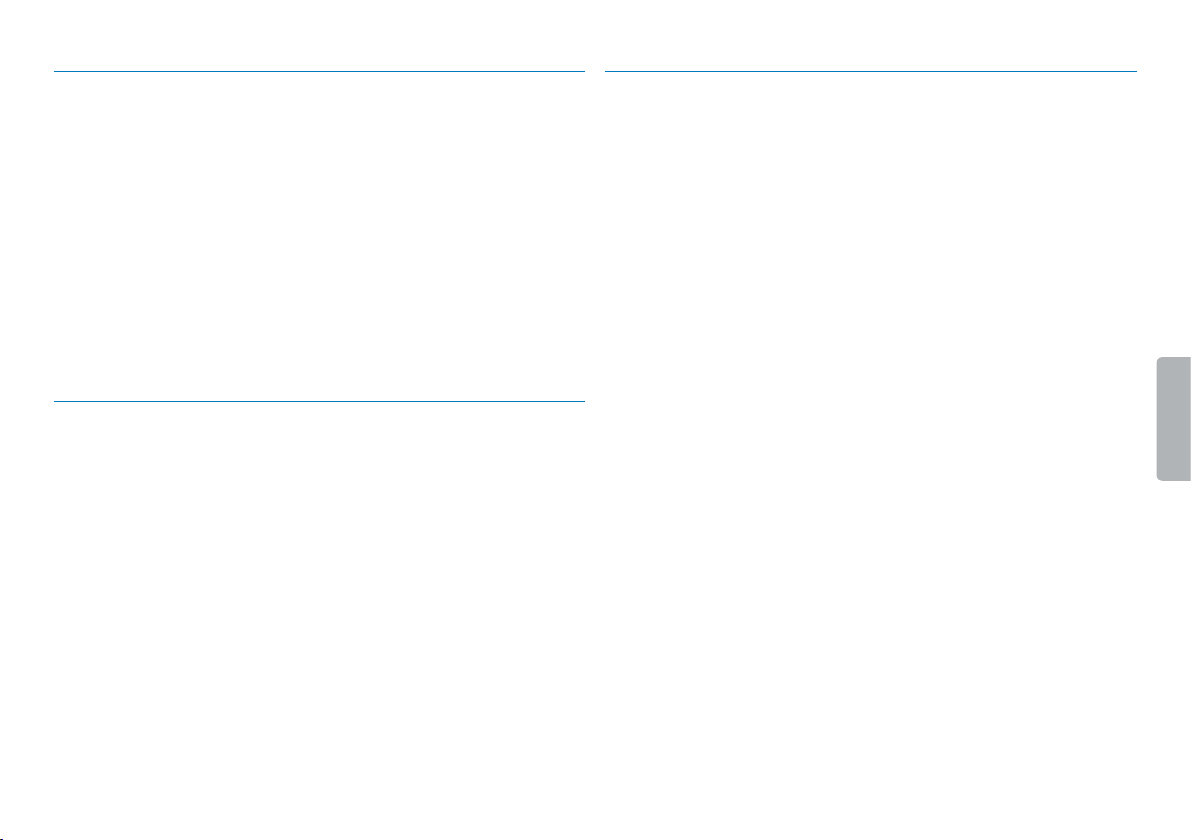
1.1.3 Ochrona narządu słuchu
1.1.5 Ustawowe ograniczenia dotyczące nagrywania
Podczas korzystania ze słuchawek należy stosować się do
poniższych zaleceń:
• Ustawiać umiarkowaną głośność i nie słuchać zbyt długo przez
słuchawki.
• Nie należy ustawiać większej głośności, niż słuch jest w stanie znieść.
• Ustawiaj tylko taki poziom głośności, by słyszeć, co się wokół Ciebie
dzieje.
• W potencjalnie niebezpiecznych sytuacjach należy zachować
ostrożność lub chwilowo przerwać korzystanie z urządzenia.
• Nie używać słuchawek podczas jazdy samochodem, na rowerze,
deskorolce itp. Może to spowodować zagrożenie w ruchu, w wielu
krajach jest zabronione.
1.1.4 Maksymalny poziom mocy dźwięku
• Producent gwarantuje zgodność odtwarzaczy audio z ustalonymi
przez odpowiednie instytucje maksymalnymi poziomami mocy
dźwięku wyłącznie w przypadku korzystania z dostarczonych
oryginalnych słuchawek. Jeśli zajdzie konieczność ich wymiany, firma
Philips zaleca kontakt ze sprzedawcą w celu zamówienia modelu
identycznego z oryginalnym.
• Korzystanie z funkcji nagrywania może podlegać w określonym
kraju ustawowym ograniczeniom. Przestrzegaj przepisów ochrony
danych i osobistych praw osób trzecich, jeżeli nagrywasz na przykład
rozmowy lub wystąpienia.
• Należy pamiętać, że w niektórych krajach obowiązuje przepis
nakazujący poinformowanie rozmówcy o nagrywaniu rozmowy
telefonicznej. W niektórych przypadkach nagrywanie rozmów
telefonicznych może być zabronione. Przed przystąpieniem do
nagrywania rozmów telefonicznych należy uzyskać informacje o
sytuacji prawnej w określonym kraju.
6
Page 7
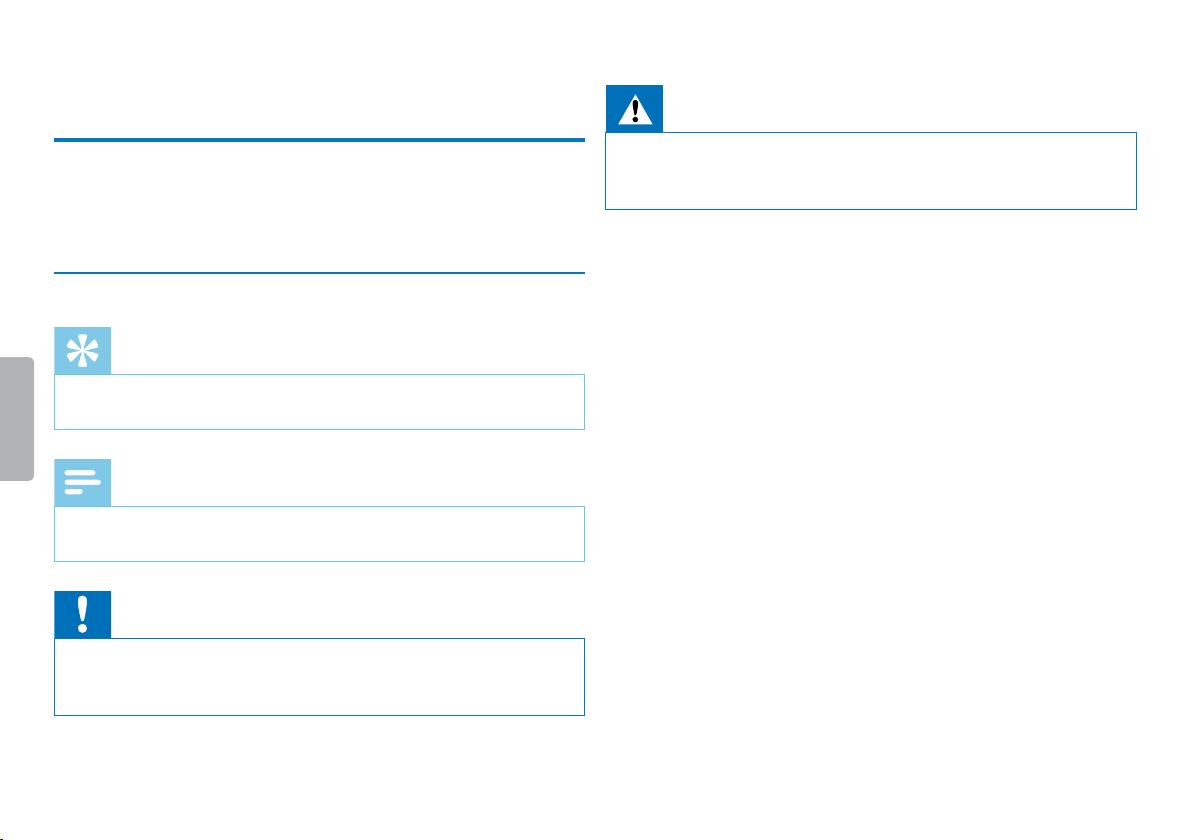
2 O tym podręczniku użytkownika
Informacje zawarte na kolejnych stronach pozwalają szybko poznać
funkcje urządzenia. Szczegółowe opisy funkcji można znaleźć w
kolejnych rozdziałach niniejszego podręcznika użytkownika. Przeczytaj
uważnie niniejszy podręcznik.
2.1 Stosowane symbole
Porada
• Tym symbolem są oznaczone porady, pozwalające efektywniej i
łatwiej korzystać z urządzenia.
Wskazówka
• Tym symbolem są oznaczone wskazówki, których należy
przestrzegać podczas posługiwania się urządzeniem.
Przestroga
• Ten symbol ostrzega przed uszkodzeniem urządzenia oraz
możliwością utraty danych. Nieprawidłowe posługiwanie się
urządzeniem może spowodować wystąpienie szkód.
Ostrzeżenie
• Ten symbol ostrzega przed niebezpieczeństwami grążącymi
osobom. Nieprawidłowe posługiwanie się urządzeniem może
spowodować wystąpienie obrażeń ciała lub szkód na zdrowiu.
O tym podręczniku użytkownika
7
Page 8
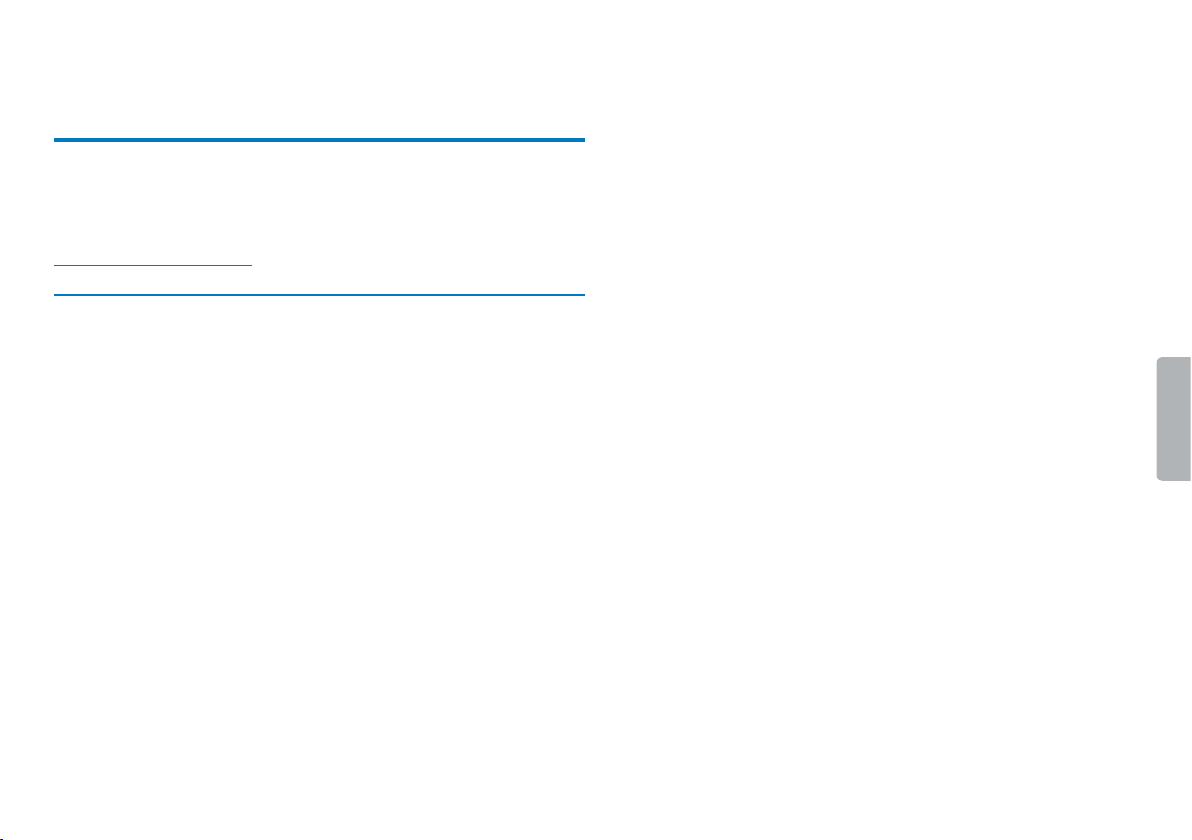
3 Digital Voice Tracer
Serdecznie dziękujemy za zakup produktu firmy Philips. Na naszej
stronie internetowej można znaleźć wszechstronną pomoc techniczną
w postaci instrukcji obsługi, oprogramowania do pobrania, informacji o
gwarancji itp.:
www.philips.com/dictation.
3.1 Najważniejsze cechy produktu
• Funkcja aktywacji głosowej do nagrywania bez konieczności
naciśnięcia przycisku
• Gniazdo na kartę microSD (dodatkowa pamięć)
• Funkcja indeksowania do łatwego odnajdowania ważnych
fragmentów
• Noise Reduction / redukcja szumów zapewniająca większą czystość
nagrań
8 Digital Voice Tracer
Page 9
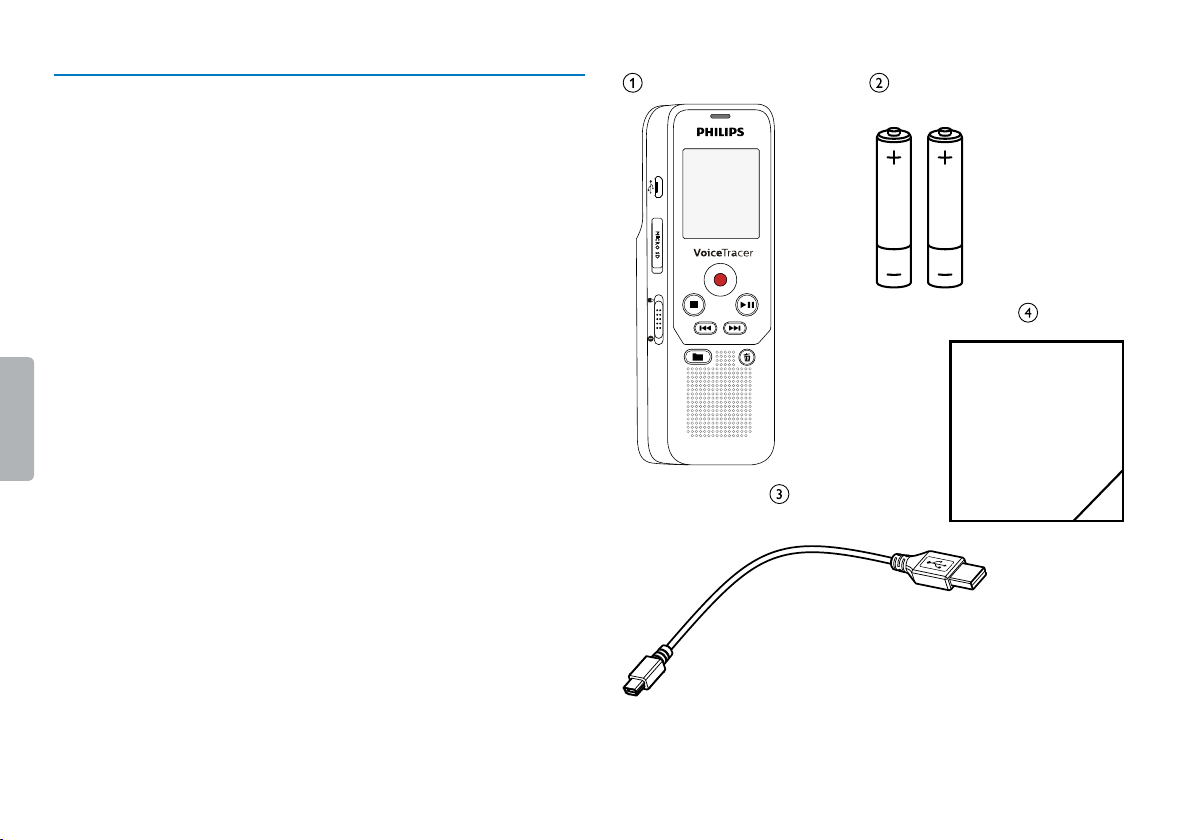
3.2 Zawartość opakowania
a Urządzenie
b Dwie baterie (AAA)
c Kabel USB do podłączenia do komputera
d Skrócona instrukcja obsługi
Quick
start
guide
Digital Voice Tracer
9
Page 10
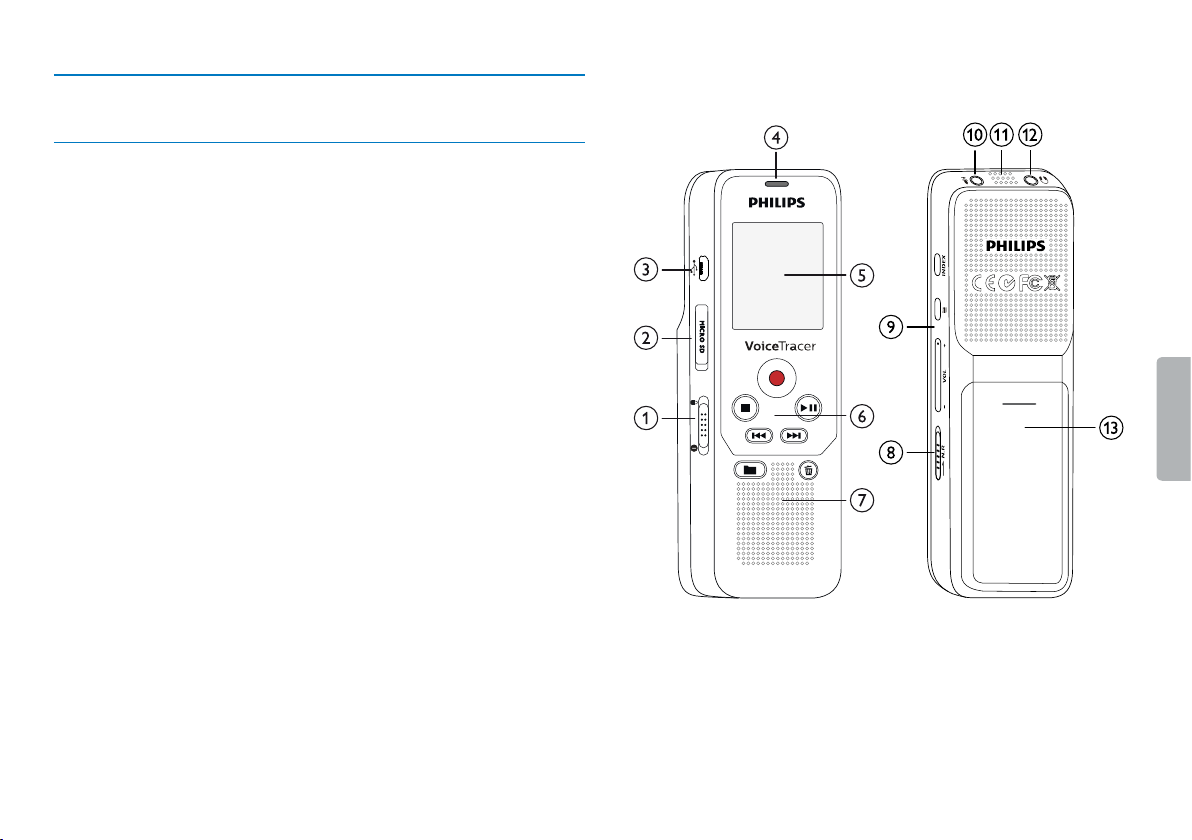
3.3 Przegląd
3.3.1 Przednia i tylna strona
a Włącznik/wyłącznik / Blokada przycisków
b Gniazdo na kartę pamięci (karta microSD)
c Gniazdo do podłączenia do komputera (Micro USB)
d Dioda LED statusu:
Czerwona–Urządzenie nagrywa
Zielona–Urządzenie odtwarza nagranie
Żółta–Przenoszenie danych na komputer
e Wyświetlacz
f Panel sterowania z przyciskami
g Głośnik
h Redukcja szumów
i Panel sterowania z przyciskami
j Gniazdo zewnętrznego mikrofonu
(wtyczka jack stereo, 3,5 mm)
k Mikrofon
l Gniazdo słuchawek
(wtyczka jack stereo, 3,5 mm)
m Wnęka baterii
10 Digital Voice Tracer
Page 11
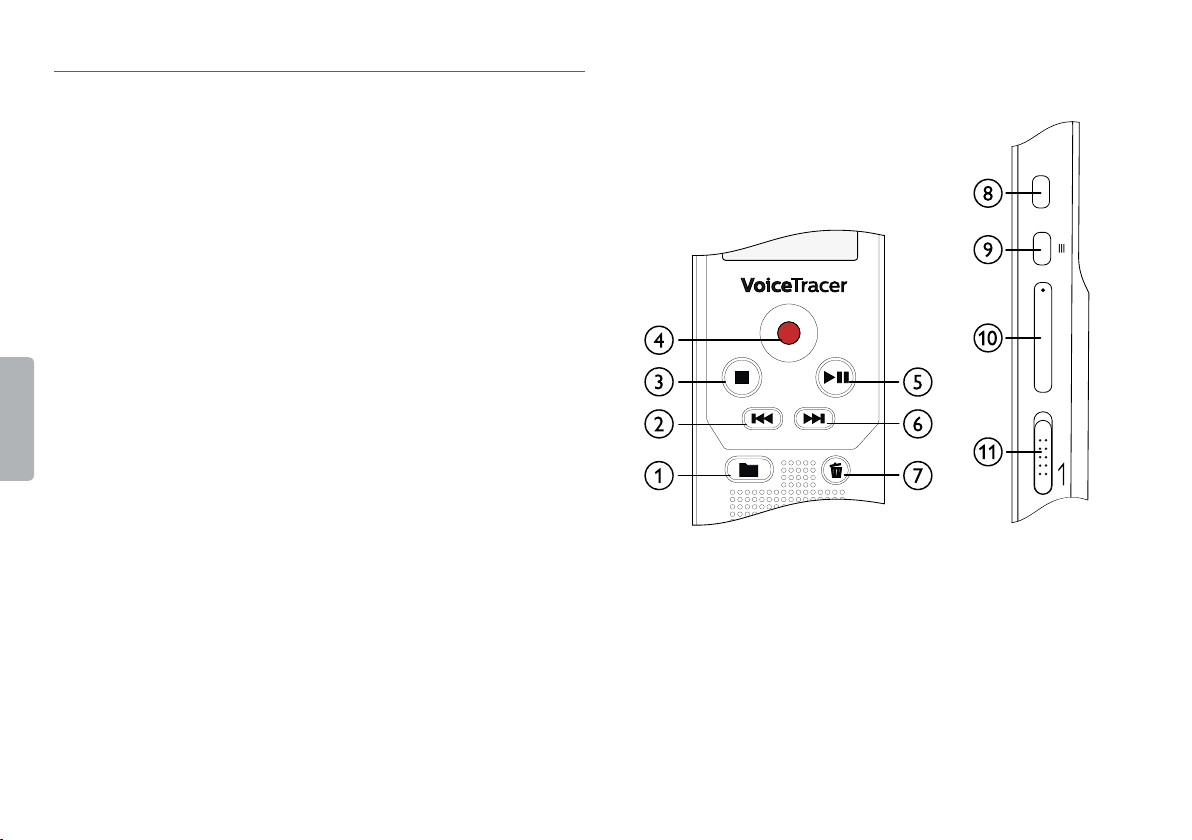
3.3.2 Przyciski
VOL +-
a a Tryb Stop: zmiana folderu
b h Krótkie naciśnięcie: przejście do poprzedniego nagrania
Długie naciśnięcie: szybkie przewijanie do tyłu
Nawigacja w menu: wyświetlenie poprzedniej zakładki menu
c j Zakończenie nagrywania (przycisk Stop), zakończenie menu
d g Rozpoczęcie nagrywania (przycisk nagrywania), potwierdzenie
wyboru
e e Odtworzenie nagrania (przycisk odtwarzania), wstrzymanie
odtwarzania (przycisk pauzy)
f b Krótkie naciśnięcie: przejście do następnego nagrania
Długie naciśnięcie: szybkie przewijanie do przodu
Nawigacja w menu: wyświetlenie następnej zakładki menu
g z Usuwanie nagrania (przycisk usuwania)
h Krótkie naciśnięcie: Wstawianie indeksu, długie naciśnięcie:
Wyświetlanie listy indeksów (przycisk INDEX)
i Wyświetlenie funkcji menu (przycisk menu)
j + Zwiększenie głośności, wybór funkcji menu: wybór funkcji
menu
– Zmniejszenie głośności, nawigacja w menu: Wybór funkcji
menu
k Włączanie redukcji szumów (przycisk N.R)
INDEX
N.R
Digital Voice Tracer
11
Page 12
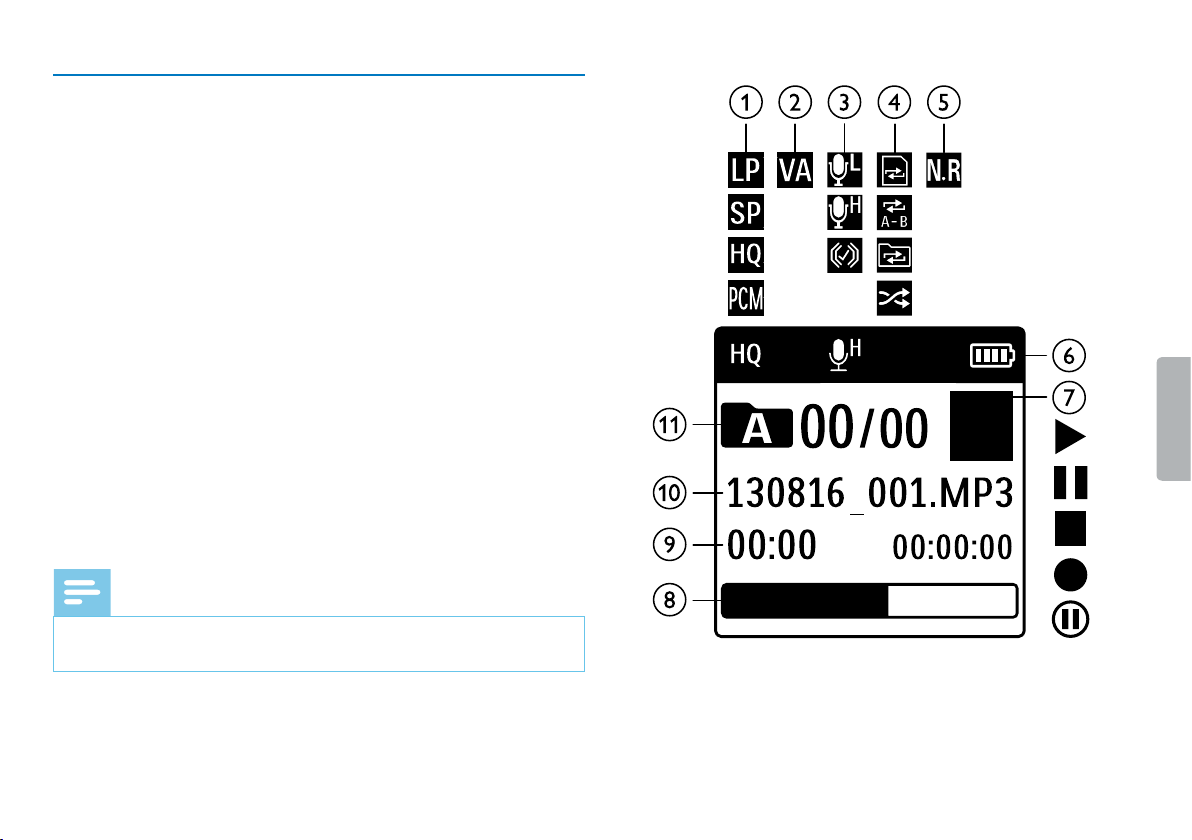
3.4 Ekran początkowy
a ‹ Ustawiona jakość nagrywania: Œ–LP, Ž–SP, ‹–HQ,
€–PCM
b Š – Aktywacja głosowa włączona
c º Czułość mikrofonu: ¹ – mała czułość (mała odległość),
º – wysoka czułość (duża odległość) Ç – źródło Line-in
d Ustawiony tryb powtarzania / pętla nieskończona:
–Powtórzenie odtworzenia pliku, ÖPowtórzenie
wyboru/sekwencji, Á–Powtórzenie odtworzenia folderu,
Ä–Przypadkowa kolejność odtwarzania
e [ – Redukcja szumów włączona
f ¾ Stan naładowania baterii
g j S–odtwarzanie, {–pauza j–stop, g–nagranie,
|–wstrzymanie nagrywania
h Wskazanie pozycji aktualnego odtwarzania/nagrywania
i Czas odtwarzania / nagrywania / pozostały czas nagrywania
j Nazwa pliki aktualnego odtwarzania/nagrywania
k u Wybrany folder, w zależności od wybranego nośnika danych
(u–pamięć wewnętrzna, ¡–karta microSD)/ numer
aktualnego nagrania / całkowita liczba nagrań w folderze
Wskazówka
• Pozycja symboli może być inna w zależności od modelu, trybu i
wybranych funkcji.
12 Digital Voice Tracer
Page 13
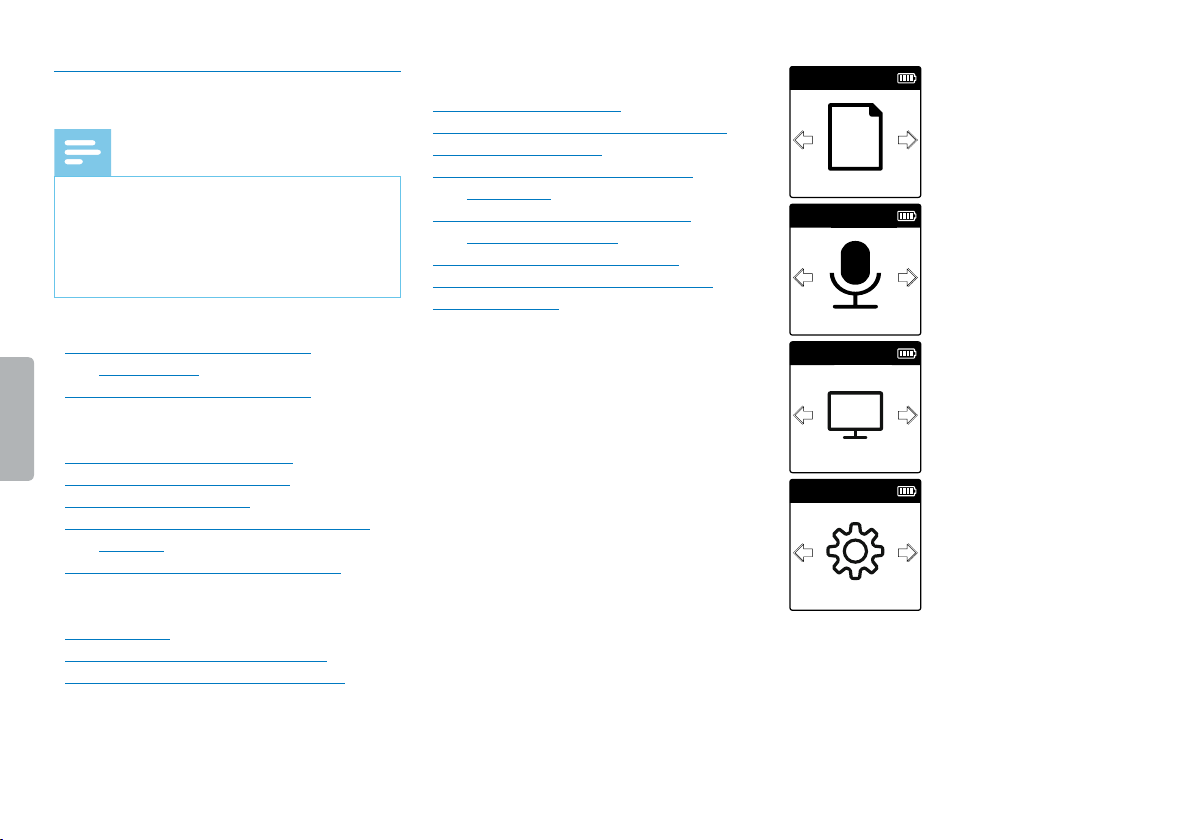
3.4.1 Przegląd menu
Wskazówka
• W trybie Stop (ekran początkowy)
naciśnij przycisk menu, aby wyświetlić
menu.
• Naciśnij h / b, aby wybrać jedno z
następujących menu: Ò, Ó, Ô, Õ.
Ò Menu Plik:
Powtarzanie odtwarzania / pętla
nieskończona
Ochrona nagrania / blokada pliku
Ó Ustawienia nagrywania:
Ustawianie czułości mikrofonu
Ustawianie jakości nagrywania
Ustawianie funkcji Timer
Włączanie i wyłączanie funkcji aktywacji
głosowej
Ustawianie podziału automatycznego
Ô Ustawienia wyświetlacza:
Wybór języka
Ustawianie kontrastu wyświetlacza
Włączanie i wyłączanie podświetlenia
Õ Ustawienia urządzenia:
Ustawianie daty i godziny
Ustawianie wyłączenia automatycznego
Formatowanie pamięci
Włączanie i wyłączanie diody LED
nagrywania
Włączanie i wyłączanie dźwięków
przycisków i sygnału
Ustawienie miejsca zapisu nagrań
Wyświetlanie informacji o urządzeniu
Reset urządzenia
Digital Voice Tracer
13
Page 14

4 Pierwsze kroki
Za pomocą wskazówek dotyczących instalacji zawartych na kolejnych
stronach można szybko i łatwo uruchomić urządzenie.
Przestroga
• Należy przestrzegać wskazówek dotyczących obchodzenia się z
urządzeniem, w szczególności z bateriami i akumulatorami (patrz
również rozdział 1.1.1 Baterie i akumulatory, strona 5).
4.1 Wkładanie baterii i akumulatorów
Zakres dostawy urządzenia obejmuje dwie baterie typu AAA.
Przesuń pokrywę kieszeni na baterie w dół.
1
Podnieś pokrywę.
2
14 Pierwsze kroki
Włóż baterie lub akumulatory w sposób pokazany na ilustracji.
3
Zwróć uwagę na prawidłowe ustawienie biegunów!
Opuść pokrywę. Przesuń pokrywę kieszeni na baterie w górę, aż
4
do zatrzaśnięcia.
Page 15

4.2 Włączanie i wyłączanie urządzenia
4.3 Przeprowadzanie pierwszej instalacji
Przesuń w dół na około dwie sekundy włącznik/wyłącznik z boku
1
urządzenia.
X Urządzenie włącza się i pojawia się ekran początkowy.
Aby wyłączyć urządzenie ponownie przesuń w dół na około dwie
2
sekundy włącznik/wyłącznik.
Wskazówka
• Urządzenie wyłącza się automatycznie, jeżeli w ustawionym czasie
nie zostanie naciśnięty żaden przycisk (patrz również rozdział
8.3.2 Ustawianie wyłączenia automatycznego, strona 34).
Podczas pierwszego uruchamiania w urządzeniu należy ustawić język
wyświetlacza oraz godzinę i datę.
4.3.1 Wybór języka
Należy postępować zgodnie z opisem w rozdziale „Wybór języka”
(patrz również rozdział 8.2.1 Wybór języka, strona 32).
Wskazówka
• Możliwe, że określony język jest niedostępny. Wybierz inny język.
4.3.2 Ustawianie daty i godziny
Należy postępować zgodnie z opisem w rozdziale „Ustawianie daty i
godziny” (patrz również rozdział 8.3.1 Ustawianie daty i godziny, strona
33).
Pierwsze kroki
15
Page 16

4.4 Włączanie i wyłączanie blokady przycisków
4.5 Wkładanie karty microSD
Blokada przycisków wyłącza wszystkie przyciski urządzenia. Funkcja
Timer urządzenia działa w dalszym ciągu.
Przesuń włącznik/wyłącznik z boku urządzenia do góry do pozycji
1
, by włączyć blokadę przycisków.
X Na krótko na ekranie pojawia się symbol blokady.
Przesuń włącznik/wyłącznik z boku urządzenia do położenia
2
środkowego, by wyłączyć blokadę przycisków.
Przestroga
• Nie wyjmuj karty pamięci, gdy urządzenie z niej korzysta. Może to
spowodować uszkodzenie lub utratę danych.
Odchyl w bok pokrywę gniazda karty pamięci.
1
Włóż kartę microSD skierowaną stykami w stronę gniazda karty
2
pamięci znajdującego się z boku urządzenia.
Wsuń kartę pamięci do urządzenia, aż się zablokuje w położeniu
3
końcowym.
Aby wyjąć kartę, naciśnij lekko na kartę. Część karty pamięci
4
wysuwa się na zewnątrz.
16 Pierwsze kroki
Page 17

Wskazówka
• Aby urządzenie mogło zapisywać nagrania na karcie pamięci,
należy przestawić urządzenie z pamięci wewnętrznej na kartę
pamięci microSD (patrz również rozdział 8.1.1 Ustawienie miejsca
zapisu nagrań, strona 27). Po symbolu folderu widocznym
na wyświetlaczu można rozpoznać, w którym folderze są
umieszczane nagrania: u, v, w, x–pamięć wewnętrzna, ¡,
¢, £, ¤–karta pamięci.
4.6 Korzystanie z akcesoriów
W zależności od typu urządzenia zakres dostawy obejmuje różne
akcesoria. Inne akcesoria są dostępne w punktach sprzedaży.
4.6.1 Podłączanie słuchawek
Ostrzeżenie
• Ustawiać umiarkowaną głośność i nie słuchać zbyt długo przez
słuchawki. W przeciwnym wypadku może dojść do uszkodzenia
słuchu. Należy przestrzegać wskazówek dotyczących ochrony
słuchu (patrz również rozdział 1.1.3 Ochrona narządu słuchu,
strona 6).
Zwiększaj głośność po podłączeniu do uzyskania przyjemnego
3
poziomu dźwięku. Głośnik urządzenia jest wyłączony, jeżeli do
urządzenia są podłączone słuchawki.
4.6.2 Podłączanie zewnętrznego mikrofonu
Wskazówka
• Jeżeli podłączysz zewnętrzny mikrofon do urządzenia,
automatycznie przełącza się źródło nagrania i mikrofon urządzenia
wyłącza się.
• Przy podłączeniu zewnetrznego mikrofonu, urządzenie bedzie
nagrywało w trybie stereo. Wbudowany mikrofon nagrywa tylko
w trybie mono.
Zakończ bieżące nagrywanie.
1
Podłącz wtyczkę jack do gniazda mikrofonu w górnej części
2
urządzenia.
Zmniejsz głośność urządzenia przed podłączeniem słuchawek.
1
Podłącz wtyczkę jack do gniazda słuchawek w górnej części
2
urządzenia.
Pierwsze kroki
17
Page 18

4.7 Podłączanie do komputera
Podłącz urządzenie do komputera – masz do dyspozycji wiele
możliwości:
• Urządzenie pamięci masowej USB: Za pomocą eksploratora
plików można uzyskać dostęp do urządzenia bez potrzeby
instalowania dodatkowego oprogramowania. Nośnik pamięci USB
jest wyświetlany jako urządzenie pamięci masowej. Umożliwia to
zapisywanie i zarządzanie nagraniami na komputerze oraz zwolnienie
miejsca w pamięci urządzenia (patrz również rozdział 4.7.1
Przenoszenie danych między urządzeniem a komputerem, strona
19).
Podłącz wtyczkę USB do gniazda USB w komputerze.
1
Podłącz wtyczkę Micro USB do gniazda USB z boku urządzenia.
2
X Urządzenie jest wyświetlane w eksploratorze plików jako
urządzenie pamięci masowej.
18 Pierwsze kroki
Przestroga
• Nie należy nigdy rozłączać połączenia między komputerem i
urządzeniem podczas przenoszenia danych (dioda LED statusu
miga na żółto). Może to spowodować uszkodzenie lub utratę
plików.
• Nie należy formatować urządzenia za pośrednictwem
eksploratora plików komputera – może to spowodować
nieprawidłowe działanie urządzenia. Aby usunąć wszystkie pliki,
użyj funkcji Formatuj pamięć na urządzeniu (patrz również
rozdział 9.1.2 Formatowanie pamięci, strona 35).
Page 19

4.7.1 Przenoszenie danych między urządzeniem a komputerem
Za pomocą eksploratora plików można uzyskać dostęp do urządzenia
bez potrzeby instalowania dodatkowego oprogramowania. Nośnik
pamięci USB jest wyświetlany jako urządzenie pamięci masowej.
Podłącz urządzenie postępując zgodnie z opisem.
1
Otwórz eksploratora plików w komputerze.
2
X Urządzenie jest wyświetlane jako urządzenie pamięci
masowej USB.
Skopiuj lub przenieś pliki z urządzenia na komputer albo usuń je z
3
urządzenia, aby zarchiwizować nagrania i zwolnić miejsce w pamięci
urządzenia.
Przestroga
• Nie należy nigdy rozłączać połączenia między komputerem i
urządzeniem podczas przenoszenia danych (dioda LED statusu
miga na żółto). Może to spowodować uszkodzenie lub utratę
plików.
• Nie należy formatować urządzenia za pośrednictwem
eksploratora plików komputera – może to spowodować
nieprawidłowe działanie urządzenia. Aby usunąć wszystkie pliki,
użyj funkcji Formatuj pamięć na urządzeniu (patrz również
rozdział 9.1.2 Formatowanie pamięci, strona 35).
4.7.2 Odłączenie urządzenia od komputera
Usuń nośnik USB w eksploratorze plików.
1
Dopiero potem rozłącz połączenie USB między komputerem a
2
urządzeniem.
Pierwsze kroki
19
Page 20

5 Nagrywanie
Urządzenie oferuje wiele funkcji, z których można korzystać podczas
nagrywania. Niektóre pozwalają uzyskać lepszą jakość nagrania. Za
pomocą funkcji Timer i aktywacji głosowej można automatycznie
rozpocząć nagrywanie.
5.1 Wykonywanie nagrania
Przed wykonaniem nagrania dokonaj odpowiednich ustawień jakości
nagrania i czułości mikrofonu.
W przypadku nagrań wykonywanych w warunkach, w których występuje
wiele dźwięków w tle, na przykład w tłumie lub podczas jazdy pociągiem
i samochodem, można włączyć redukcję szumów, która redukuje dźwięki
tła (patrz również rozdział 8.1.4 Włączanie i wyłączanie redukcji szumów,
strona 29).
Przestroga
• Podczas nagrywania nie wyjmuj baterii lub akumulatorów z
urządzenia. Może to spowodować uszkodzenie lub utratę danych.
Urządzenie może działać w nieprawidłowy sposób.
Naciśnij w trybie Stop (ekran początkowy) a, by wybrać folder
1
nagrania.
X W zależności od wybranego miejsca zapisu są widoczne
symbole: u, v , w, x–pamięć wewnętrzna, ¡, ¢, £,
¤–karta pamięci.
Skieruj mikrofon na źródło nagrania i naciśnij przycisk nagrywania
2
g.
X Urządzenie nagrywa i dioda LED statusu świeci się na
czerwono. Na wyświetlaczu jest widoczny czas trwania nagrania i
pozostały czas nagrywania dla wybranego nośnika pamięci.
Naciśnij podczas nagrywania przycisk nagrywania g, by przerwać
3
nagrywanie.
X Nagrywanie zostaje przerwane i dioda LED statusu miga na
czerwono.
Naciśnij przycisk nagrywania g, by kontynuować nagrywanie.
4
Naciśnij przycisk Stop j, by zakończyć nagrywanie.
5
X Urządzenie wraca do trybu Stop.
20 Nagrywanie
Page 21

Wskazówka
• Rozpoczęcie nowego nagrywania: Naciśnij podczas
nagrywania b, by zakończyć bieżące nagranie i rozpocząć nowe
nagranie.
• Aby pliki dłuższego nagrania – na przykład z kilkugodzinnego
spotkania – nie miały zbyt dużego rozmiaru, można użyć funkcji
automatycznego dzielenia (patrz również rozdział 8.1.7 Ustawianie
podziału automatycznego, strona 31).
• W każdym folderze można zapisać maksymalnie 99 plików.
Wielkość pamięci zleży od wybranego miejsca zapisu i jakości
nagrania (patrz również rozdział 8.1.2 Ustawianie jakości
nagrywania, strona 27).
Jeżeli zostanie osiągnięta całkowita liczba nagrań lub zapełni się
pamięć, pojawia się komunikat na wyświetlaczu i nie można już
dokonywać nagrań. Usuń nagrania, których nie potrzebujesz, lub
podłącz urządzenie do komputera i przenieś pliki na komputer.
Porada
Przy podłączeniu zewnetrznego mikrofonu, urządzenie bedzie
nagrywało w trybie stereo. Wbudowany mikrofon nagrywa tylko w
trybie mono.
5.2 Automatyczne rozpoczęcie nagrywania
Dostępne są dwie funkcje automatycznego rozpoczęcia nagrywania:
Funkcja Timer i aktywacja głosowa.
5.2.1 Korzystanie z funkcji Timer
Za pomocą funkcji Timer można ustawić datę i godzinę rozpoczęcia
nagrywania. Źródłem nagrania może być mikrofon urządzenia lub
zewnętrzny mikrofon.
• Określ ustawienia funkcji Timer w menu ustawień i włącz tę funkcję
(patrz również rozdział 8.1.5 Ustawianie funkcji Timer, strona 29).
X Urządzenie rozpoczyna nagrywanie w podanym czasie.
Urządzenie może być w tym czasie wyłączone, a blokada
przycisków może być włączona.
• Jeżeli chcesz wykonać dłuższe nagranie, przed jego rozpoczęciem
wymień baterie lub naładuj akumulatory.
5.1.1 Rejestrowanie nagrań z zewnętrznego źródła
Jeżeli podłączysz zewnętrzny mikrofon do urządzenia, automatycznie
przełącza się źródło nagrania i mikrofon urządzenia wyłącza się.
5.2.2 Korzystanie z funkcji aktywacji głosowej
Funkcja aktywacji głosowej powoduje, że urządzenie rozpoczyna
nagrywanie w momencie, gdy zaczniesz mówić. Gdy przestaniesz
mówić, urządzenie wstrzymuje nagrywanie po trzech sekundach.
Urządzenie wznawia go, gdy ponownie zaczniesz mówić.
Za pomocą poziomu aktywacji głosowej można określić głośność
wymaganą do rozpoczęcia nagrywania przez urządzenie.
Nagrywanie
21
Page 22

Określ ustawienia funkcji aktywacji głosowej w menu ustawień
1
i włącz tę funkcję (patrz również rozdział 8.1.6 Włączanie i
wyłączanie funkcji aktywacji głosowej, strona 30).
X Jeżeli funkcja jest włączona, na wyświetlaczu pojawia się
symbol Š.
Naciśnij przycisk nagrywania g.
2
X Urządzenie przechodzi do trybu czuwania Na wyświetlaczu
jest widoczny symbol pauzy nagrania (|). Urządzenie rozpoczyna
nagrywanie w momencie, gdy zaczniesz mówić. Gdy przestaniesz
mówić, urządzenie przerywa nagrywanie po trzech sekundach.
Naciśnij przycisk Stop j, by zakończyć nagrywanie.
3
X Urządzenie wraca do trybu Stop.
22 Nagrywanie
Page 23

6 Odtwarzanie
Naciśnij przycisk pauzy e, by przerwać odtwarzanie.
4
X Odtwarzanie zatrzymuje się i zielona dioda LED statusu miga
na zielono.
6.1 Wybór nagrania
W trybie Stop (ekran początkowy) naciśnij a , aby wybrać folder.
1
X W zależności od wybranego miejsca zapisu są widoczne
symbole: u, v , w, x–pamięć wewnętrzna, ¡, ¢, £,
¤–karta pamięci.
Naciśnij w trybie Stop b .
2
X Wskaźnik pozycji przechodzi na początek następnego
nagrania.
Naciśnij w trybie Stop h .
3
X Wskaźnik pozycji przechodzi na początek poprzedniego
nagrania.
6.2 Odtwarzanie nagrań
Wybierz nagranie, postępując zgodnie z opisem.
1
Naciśnij przycisk odtwarzania e , by rozpocząć odtwarzanie
2
wybranego nagrania.
X Dioda LED statusu świeci się na zielono. Na wyświetlaczu
podczas odtwarzania jest widoczna informacja o czasie i całkowity
czas nagrywania.
Naciśnij + / –, by ustawić głośność.
3
Naciśnij przycisk odtwarzania e , by kontynuować odtwarzanie.
5
Naciśnij przycisk Stop j, by zatrzymać odtwarzanie.
6
6.3 Zmiana szybkości odtwarzania
Podczas odtwarzania naciśnij przycisk menu.
1
Naciśnij + / –, by wybrać szybkość
2
Potwierdź przyciskiem nagrywania g.
3
Odtwarzanie
23
Page 24

6.4 Korzystanie z szybkiego przewijania
Za pomocą szybkiego przewijania można z dużą prędkością odtwarzać
nagranie. W ten sposób znajdziesz określoną część nagrania.
Podczas odtwarzania naciśnij i przytrzymaj jeden z dwóch
1
przycisków nawigacyjnych h lub b.
X Wybrane nagranie jest przeszukiwane do przodu lub wstecz z
dużą prędkością.
Naciśnij + / –, by wybrać automatyczne powtarzanie odtwarzania
6
pojedynczego nagrania/pliku lub folderu.
X Na wyświetlaczu jest widoczny symbol wybranego trybu
odtwarzania:
–Powtórzenie odtworzenia pliku
Á–Powtórzenie odtworzenia folderu
ÖPowtórzenie wyboru/sekwencji
a Naciśnij a , by określić punkt początkowy sekwencji.
b Naciśnij a , by określić punkt końcowy sekwencji.
Ä–Przypadkowa kolejność odtwarzania
Zwolnij przycisk.
2
X Odtwarzanie rozpoczyna się z normalną prędkością w
aktualnej pozycji.
6.5 Powtarzanie odtwarzania / pętla nieskończona
Możesz wybrać automatyczne powtarzanie odtwarzania pojedynczego
nagrania, całego folderu lub sekwencji określonego nagrania (= pętla
nieskończona).
Naciśnij w trybie Stop (ekran początkowy) przycisk menu.
1
Naciśnij h / b, by wybrać menu Plik Ò.
2
Potwierdź przyciskiem nagrywania g.
3
Naciśnij + / –, by wybrać funkcję Powtórz.
4
Potwierdź przyciskiem nagrywania g.
5
24 Odtwarzanie
Potwierdź przyciskiem nagrywania g.
7
X Rozpocznie się odtwarzanie nagrania lub folderu.
Porada
• Podczas odtwarzania naciśnij a , aby bezpośrednio wywołać
funkcję powtarzania nagrania / sekwencji. Naciśnij a , by określić
punkt początkowy sekwencji. Naciśnij a , by określić punkt
końcowy sekwencji.
• Naciśnij a , by zakończyć powtarzanie sekwencji.
Page 25

6.6 Ochrona nagrania / blokada pliku
6.7 Anulowanie ochrony / odblokowanie pliku
Możesz zabezpieczyć nagranie przed przypadkowym skasowaniem.
Wybierz nagranie, postępując zgodnie z opisem.
1
Naciśnij przycisk menu.
2
Naciśnij h / b, by wybrać menu Plik Ò.
3
Potwierdź przyciskiem nagrywania g.
4
Naciśnij + / –, by wybrać funkcję zamknij plik.
5
Potwierdź przyciskiem nagrywania g.
6
Naciśnij + / – zablokować.
7
Potwierdź przyciskiem nagrywania g.
8
Wybierz nagranie, postępując zgodnie z opisem.
1
Naciśnij przycisk menu.
2
Naciśnij h / b, by wybrać menu Plik Ò.
3
Potwierdź przyciskiem nagrywania g.
4
Naciśnij + / –, by wybrać funkcję zamknij plik.
5
Potwierdź przyciskiem nagrywania g.
6
Naciśnij + / – odblokować.
7
Potwierdź przyciskiem nagrywania g.
8
Odtwarzanie
25
Page 26

7 Usuwanie
Możesz skasować pojedyncze nagrania w urządzeniu lub wszystkie
nagrania w folderze.
7.1 Usuwanie nagrań z urządzenia
Potwierdź kasowanie przyciskiem nagrywania g.
7
X Nagranie jest usuwane. Kolejne numery są ponownie
przypisywane do nagrań.
7.2 Kasowanie wszystkich nagrań w folderze
Możesz skasować wszystkie nagrania w wybranym folderze. Podłącz
urządzenie do komputera, jeżeli chcesz zmienić nazwę całego folderu.
Można skasować poszczególne nagrania w urządzeniu. Podłącz
urządzenie do komputera, jeżeli chcesz usunąć kilka plików.
Przestroga
• Usuwaj tylko te nagrania, których już nie potrzebujesz.
Usuniętych nagrań nie można przywrócić.
W trybie Stop (ekran początkowy) wybierz za pomocą a folder, z
1
którego chcesz usunąć nagranie.
Naciśnij h / b, by wybrać nagranie, które chcesz usunąć.
2
Naciśnij przycisk kasowania z.
3
Naciśnij + / – usunąć.
4
Potwierdź przyciskiem nagrywania g.
5
Naciśnij + / – OK.
6
26 Usuwanie
W trybie Stop (ekran początkowy) wybierz za pomocą a folder, z
1
którego chcesz usunąć wszystkie nagrania.
Naciśnij przycisk kasowania z.
2
Naciśnij + / – Usuń wszystko.
3
Potwierdź przyciskiem nagrywania g.
4
Naciśnij + / – OK.
5
Potwierdź kasowanie przyciskiem nagrywania g.
6
X Nastąpi skasowanie wszystkich nagrań w folderze. Kolejne
numery będą ponownie przypisywane do nagrań.
Page 27

8 Ustawienia
Menu ustawień można wyświetlić w trybie Stop (ekran początkowy),
naciskając przycisk menu przez przynajmniej dwie sekundy.
Naciśnij + / –, by wybrać zapis nagrań w pamięci wewnętrznej lub
5
na karcie microSD.
Potwierdź przyciskiem nagrywania g.
6
Naciśnij przycisk Stop j, by wyjść z menu.
7
Wskazówka
• Na końcu operacji naciśnij przycisk Stopj, by wrócić do trybu
Stop. W czasie trwania operacji naciśnij przycisk Stop j, by
przerwać operację bez zapisywania i wrócić do trybu Stop.
8.1 Ustawienia nagrywania
8.1.1 Ustawienie miejsca zapisu nagrań
Po symbolu folderu widocznym na wyświetlaczu można rozpoznać,
w którym folderze są umieszczane nagrania: u , v , w, x–pamięć
wewnętrzna, ¡, ¢, £, ¤–karta pamięci.
Naciśnij w trybie Stop (ekran początkowy) przycisk menu.
1
Naciśnij h / b, by wybrać menu ustawień urządzenia Õ.
2
Naciśnij + / –, by wybrać funkcję Wybór pamięci.
3
Potwierdź przyciskiem nagrywania g.
4
Porada
• Naciśnij przycisk Stop j, by przerwać operację bez zapisywania i
wrócić do trybu Stop.
8.1.2 Ustawianie jakości nagrywania
Za pomocą ustawień jakości nagrywania określa się format pliku
i jakość nagrania, tzn. przepływność (bitrate). Im wyższa jakość
nagrania, tym większy rozmiar pliku i tym mniej nagrań można zapisać
w pamięci.
Naciśnij w trybie Stop (ekran początkowy) przycisk menu.
1
Naciśnij h / b, by wybrać menu ustawień nagrywania Ó.
2
Naciśnij + / –, by wybrać funkcję Ust. jakości.
3
Potwierdź przyciskiem nagrywania g.
4
Naciśnij + / –, by wybrać jakość nagrania.
5
X Na wyświetlaczu jest widoczny symbol wybranego ustawienia
jakości:
Ustawienia
27
Page 28

‹–Bardzo wysoka jakość,
format: WAV, 384 kbit/s
Ž–Ponadprzeciętny czas nagrywania,
format: WAV, 128 kbit/s
Œ–Najdłuższy czas nagrywania,
format: WAV, 64/32 kbit/s
Potwierdź przyciskiem nagrywania g.
6
Naciśnij przycisk Stop j, by wyjść z menu.
7
Porada
• Naciśnij przycisk Stop j, by przerwać operację bez zapisywania i
wrócić do trybu Stop.
8.1.3 Ustawianie czułości mikrofonu
Ustawiając czułość mikrofonu należy określić warunki otoczenia
podczas nagrywania. W zależności od odległości od osoby mówiącej
dopasuj czułość mikrofonu, aby maksymalnie wyeliminować dźwięki
tła.
Naciśnij w trybie Stop (ekran początkowy) przycisk menu.
1
Naciśnij h / b, by wybrać menu ustawień nagrywania Ó.
2
Naciśnij + / –, by wybrać jakość nagrania.
5
X Na wyświetlaczu jest widoczny symbol wybranej czułości
mikrofonu:
wysoki – wysoka czułość, źródło bardzo daleko
niski – mała czułość, źródło bardzo blisko
Potwierdź przyciskiem nagrywania g.
6
Naciśnij przycisk Stop j, by wyjść z menu.
7
Porada
• Naciśnij przycisk Stop j, by przerwać operację bez zapisywania i
wrócić do trybu Stop.
Naciśnij + / –, by wybrać funkcję Czułość mikr..
3
Potwierdź przyciskiem nagrywania g.
4
28 Ustawienia
Page 29

8.1.4 Włączanie i wyłączanie redukcji szumów
8.1.5 Ustawianie funkcji Timer
W przypadku nagrań wykonywanych w warunkach, w których
występuje wiele dźwięków w tle, na przykład w tłumie lub podczas
jazdy pociągiem i samochodem, można włączyć redukcję szumów,
która redukuje dźwięki tła.
W trybie Stop pociągnij przełącznik z boku urządzenia w górę do
1
położenia N.R.
N.R
Rozpocznij nagrywanie przyciskiem nagrywania g.
2
X Jeżeli funkcja jest włączona, na wyświetlaczu pojawia się
symbol [.
Wskazówka
• Redukcja szumów jest możliwa tylko w przypadku jakości nagrania
PCM €. Po włączeniu redukcji szumów urządzenie automatycznie
przełącza na jakość nagrania PCM €.
Za pomocą funkcji Timer można ustawić datę i godzinę rozpoczęcia
nagrywania. Źródłem nagrania może być mikrofon urządzenia lub
zewnętrzny mikrofon.
Naciśnij w trybie Stop (ekran początkowy) przycisk menu.
1
Naciśnij h / b, by wybrać menu ustawień nagrywania Ó.
2
Naciśnij + / –, by wybrać funkcję Timer.
3
Potwierdź przyciskiem nagrywania g.
4
Naciśnij + / – i wybierz funkcję Ustaw początek, by ustawić czas
5
alarmu.
Potwierdź przyciskiem nagrywania g.
6
Naciśnij +/–, by wybrać funkcję Ustaw datę.
7
Potwierdź przyciskiem nagrywania g.
8
Ustaw datę, postępując zgodnie z opisem (patrz również rozdział
9
8.3.1 Ustawianie daty i godziny, strona 33).
Potwierdź przyciskiem nagrywania g.
10
Naciśnij +/–, by wybrać funkcję Ustaw godzinę.
11
Potwierdź przyciskiem nagrywania g.
12
Ustawienia
29
Page 30

Ustaw godzinę, postępując zgodnie z opisem (patrz również
13
rozdział 8.3.1 Ustawianie daty i godziny, strona 33).
Porada
Potwierdź przyciskiem nagrywania g.
14
Naciśnij przycisk Stop j.
15
Naciśnij + / – i wybierz funkcję czas trwania, by ustawić czas
16
trwania nagrywania.
Potwierdź przyciskiem nagrywania g.
17
Naciśnij + / –, by wybrać czas trwania nagrywania. Wybierz
18
bez ograniczeń w przypadku nagrań bez limitu czasowego.
Potwierdź przyciskiem nagrywania g.
19
Naciśnij + / – i wybierz funkcję źródło nagry., by ustawić źródło
20
nagrania.
Potwierdź przyciskiem nagrywania g.
21
Naciśnij + / –, by określić, czy urządzenie ma nagrywać dźwięk
22
pochodzący z wewnętrznego mikrofonu lub zewnętrznego źródła.
Potwierdź przyciskiem nagrywania g.
23
Naciśnij przycisk Stop j.
24
X Urządzenie rozpoczyna nagrywanie w podanym czasie.
• Naciśnij przycisk Stop j, by przerwać operację bez zapisywania i
wrócić do trybu Stop.
8.1.6 Włączanie i wyłączanie funkcji aktywacji głosowej
Funkcja aktywacji głosowej powoduje, że urządzenie rozpoczyna
nagrywanie w momencie, gdy zaczniesz mówić. Gdy przestaniesz
mówić, urządzenie wstrzymuje nagrywanie po trzech sekundach.
Urządzenie wznawia go, gdy ponownie zaczniesz mówić.
Za pomocą poziomu aktywacji głosowej można określić głośność
wymaganą do rozpoczęcia nagrywania przez urządzenie.
Naciśnij w trybie Stop (ekran początkowy) przycisk menu.
1
Naciśnij h / b, by wybrać menu ustawień nagrywania Ó.
2
Naciśnij + / –, by wybrać funkcję Aktywacja głosu.
3
Potwierdź przyciskiem nagrywania g.
4
Naciśnij + / –, by wybrać funkcję Wł..
5
Potwierdź przyciskiem nagrywania g.
6
X Jeżeli funkcja jest włączona, na wyświetlaczu pojawia się
symbol Š.
Naciśnij + / – i wybierz funkcję Wył., by wyłączyć aktywację
7
głosową.
30 Ustawienia
Page 31

Porada
Porada
• Naciśnij przycisk Stop j, by przerwać operację bez zapisywania i
wrócić do trybu Stop.
8.1.7 Ustawianie podziału automatycznego
Aby pliki dłuższego nagrania – na przykład z kilkugodzinnego spotkania
– nie miały zbyt dużego rozmiaru, można użyć funkcji automatycznego
dzielenia. Po osiągnięciu ustawionego czasu urządzenie kończy bieżące
nagranie i automatycznie rozpoczyna nowe nagranie.
Naciśnij w trybie Stop (ekran początkowy) przycisk menu.
1
Naciśnij h / b, by wybrać menu ustawień nagrywania Ó.
2
Naciśnij + / –, by wybrać funkcję Podział autom..
3
Potwierdź przyciskiem nagrywania g.
4
Naciśnij + / –, by wybrać automatyczne dzielenie dłuższych nagrań
5
po 30 lub 60 minutach lub wyłączyć tę funkcję.
Potwierdź przyciskiem nagrywania g.
6
Naciśnij przycisk Stop j, by wyjść z menu.
7
• Naciśnij przycisk Stop j, by przerwać operację bez zapisywania i
wrócić do trybu Stop.
8.1.8 Włączanie i wyłączanie diody LED nagrywania
Ta funkcja wyłącza diodę LED statusu.
Naciśnij w trybie Stop (ekran początkowy) przycisk menu.
1
Naciśnij h / b, by wybrać menu ustawień urządzenia Õ.
2
Naciśnij + / –, by wybrać funkcję Dioda nagr..
3
Potwierdź przyciskiem nagrywania g.
4
Naciśnij + / –, by włączyć lub wyłączyć diodę LED statusu.
5
Potwierdź przyciskiem nagrywania g.
6
Naciśnij przycisk Stop j, by wyjść z menu.
7
Porada
• Naciśnij przycisk Stop j, by przerwać operację bez zapisywania i
wrócić do trybu Stop.
Ustawienia
31
Page 32

8.2 Ustawienia wyświetlacza
8.2.1 Wybór języka
8.2.2 Ustawianie kontrastu wyświetlacza
Naciśnij w trybie Stop (ekran początkowy) przycisk menu.
1
Naciśnij h / b, by wybrać menu ustawień wyświetlacza Ô.
2
Wskazówka
• Możliwe, że określony język jest niedostępny. Wybierz inny język.
Naciśnij w trybie Stop (ekran początkowy) przycisk menu.
1
Naciśnij h / b, by wybrać menu ustawień wyświetlacza Ô.
2
Naciśnij + / –, by wybrać funkcję Język.
3
Potwierdź przyciskiem nagrywania g.
4
Naciśnij + / –, by wybrać język.
5
Potwierdź przyciskiem nagrywania g.
6
Naciśnij przycisk Stop j, by wyjść z menu.
7
Porada
• Naciśnij przycisk Stop j, by przerwać operację bez zapisywania i
wrócić do trybu Stop.
32 Ustawienia
Naciśnij + / –, by wybrać funkcję Kontrast.
3
Potwierdź przyciskiem nagrywania g.
4
Naciśnij h / b, by wybrać kontrast wyświetlacza.
5
Potwierdź przyciskiem nagrywania g.
6
Naciśnij przycisk Stop j, by wyjść z menu.
7
Porada
• Naciśnij przycisk Stop j, by przerwać operację bez zapisywania i
wrócić do trybu Stop.
8.2.3 Włączanie i wyłączanie podświetlenia
Naciśnij w trybie Stop (ekran początkowy) przycisk menu.
1
Naciśnij h / b, by wybrać menu ustawień wyświetlacza Ô.
2
Naciśnij + / –, by wybrać funkcję Podświetlenie.
3
Potwierdź przyciskiem nagrywania g.
4
Page 33

Naciśnij + / –, by wybrać następujące ustawienia: 8s, 20s, Wł..
5
Potwierdź przyciskiem nagrywania g.
6
Naciśnij przycisk Stop j, by wyjść z menu.
7
Porada
• Naciśnij przycisk Stop j, by przerwać operację bez zapisywania i
wrócić do trybu Stop.
8.3 Ustawienia urządzenia
8.3.1 Ustawianie daty i godziny
W każdym pliku nagrania jest zapisana informacja o dacie i godzinie
nagrania.
Naciśnij + / –, by wybrać 12- lub 24-godzinny format wyświetlania
7
godziny.
Potwierdź przyciskiem nagrywania g.
8
Naciśnij + / –, by wybrać funkcję Ustaw datę.
9
Naciśnij + / –, by wybrać rok.
10
Naciśnij b.
11
Naciśnij + / –, by wybrać miesiąc.
12
Naciśnij b.
13
Naciśnij + / –, by wybrać dzień.
14
Potwierdź przyciskiem nagrywania g.
15
Naciśnij w trybie Stop (ekran początkowy) przycisk menu.
1
Naciśnij h / b, by wybrać menu ustawień urządzenia Õ.
2
Naciśnij + / –, by wybrać funkcję Data/godzina.
3
Potwierdź przyciskiem nagrywania g.
4
Naciśnij + / –, by wybrać funkcję ust. form. czasu.
5
Potwierdź przyciskiem nagrywania g.
6
Naciśnij + / –, by wybrać funkcję Ustaw godzinę.
16
Potwierdź przyciskiem nagrywania g.
17
Naciśnij + / –, by wybrać godzinę.
18
Naciśnij b.
19
Naciśnij + / –, by wybrać minuty.
20
Potwierdź przyciskiem nagrywania g.
21
Ustawienia
33
Page 34

Naciśnij przycisk Stop j, by wyjść z menu.
22
Porada
• Naciśnij przycisk Stop j, by przerwać operację bez zapisywania i
wrócić do trybu Stop.
8.3.2 Ustawianie wyłączenia automatycznego
Urządzenie wyłącza się automatycznie, jeżeli w ustawionym czasie nie
zostanie naciśnięty żaden przycisk. W ten sposób oszczędzasz energię
elektryczną.
Naciśnij w trybie Stop (ekran początkowy) przycisk menu.
1
Naciśnij h / b, by wybrać menu ustawień urządzenia Õ.
2
Naciśnij + / –, by wybrać funkcję Autom. wył..
3
Porada
• Naciśnij przycisk Stop j, by przerwać operację bez zapisywania i
wrócić do trybu Stop.
8.3.3 Włączanie i wyłączanie dźwięków przycisków i sygnału
Naciśnij w trybie Stop (ekran początkowy) przycisk menu.
1
Naciśnij h / b, by wybrać menu ustawień urządzenia Õ.
2
Naciśnij + / –, by wybrać funkcję Dźwięki urządz..
3
Potwierdź przyciskiem nagrywania g.
4
Naciśnij + / –, by włączyć lub wyłączyć dźwięki przycisków i
5
sygnału.
Potwierdź przyciskiem nagrywania g.
4
Naciśnij + / –, by wybrać automatyczne wyłączenie urządzenia po 5,
5
15, 30 lub 60 minutach bez konieczności naciskania przycisku.
Potwierdź przyciskiem nagrywania g.
6
Naciśnij przycisk Stop j, by wyjść z menu.
7
34 Ustawienia
Potwierdź przyciskiem nagrywania g.
6
Naciśnij przycisk Stop j, by wyjść z menu.
7
Porada
• Naciśnij przycisk Stop j, by przerwać operację bez zapisywania i
wrócić do trybu Stop.
Page 35

9 Serwis
Naciśnij przycisk Stop j, by wrócić do trybu Stop.
7
9.1.2 Formatowanie pamięci
Nie należy wykonywać prac konserwacyjnych, które nie są opisane w
niniejszym podręczniku użytkownika. Nie należy rozkładać urządzenia
na części w celu wykonania naprawy. Naprawy mogą być wykonywane
wyłącznie w certyfikowanych punktach serwisowych.
9.1 Funkcje serwisowe urządzenia
9.1.1 Wyświetlanie informacji o urządzeniu
Naciśnij w trybie Stop (ekran początkowy) przycisk menu.
1
Naciśnij h / b, by wybrać menu ustawień urządzenia Õ.
2
Naciśnij + / –, by wybrać funkcję Informacje.
3
Potwierdź przyciskiem nagrywania g.
4
Naciśnij + / –, by wybrać informację.
5
Potwierdź przyciskiem nagrywania g.
6
X Na wyświetlaczu są wyświetlane ogólne informacji o
urządzeniu: czas nagrywania na wybranym nośniku pamięci,
pozostały czas nagrywania na wybranym nośniku pamięci, wersja
oprogramowania firmowego urządzenia.
Przestroga
• Formatowanie pamięci powoduje skasowanie wszystkich
zapisanych nagrań i danych!
Za pomocą tej funkcji można usunąć wszystkie dane i sformatować
wybrany nośnik pamięci.
Wybierz pamięć, którą chcesz sformatować (pamięć wewnętrzna
1
lub karta pamięci microSD (patrz również rozdział 8.1.1 Ustawienie
miejsca zapisu nagrań, strona 27).
Naciśnij w trybie Stop (ekran początkowy) przycisk menu.
2
Naciśnij h / b, by wybrać menu ustawień urządzenia Õ.
3
Naciśnij + / –, by wybrać funkcję Formatuj pamięć.
4
Potwierdź przyciskiem nagrywania g.
5
Naciśnij + / –, by wybrać pamięć do sformatowania.
6
Potwierdź przyciskiem nagrywania g.
7
Naciśnij + / – OK.
8
Potwierdź przyciskiem nagrywania g.
9
Serwis
35
Page 36

Porada
9.2 Wymiana baterii i akumulatorów
• Naciśnij przycisk Stop j, by przerwać operację bez zapisywania i
wrócić do trybu Stop.
9.1.3 Reset urządzenia
Za pomocą tej funkcji można przywrócić ustawienia fabryczne dla
wszystkich ustawień. Operacja ta nie powoduje skasowania nagrań i
plików.
Naciśnij w trybie Stop (ekran początkowy) przycisk menu.
1
Naciśnij h / b, by wybrać menu ustawień urządzenia Õ.
2
Naciśnij + / –, by wybrać funkcję Przy. domyślne .
3
Potwierdź przyciskiem nagrywania g.
4
Naciśnij + / – OK.
5
Potwierdź przyciskiem nagrywania g.
6
X Ustawienia fabryczne zostaną przywrócone dla wszystkich
ustawień urządzenia. Konieczne będzie ponowne ustawienie
języka wyświetlacza, daty i godziny (patrz również rozdział 4.3
Przeprowadzanie pierwszej instalacji, strona 15).
Przestroga
• Podczas nagrywania nie wyjmuj baterii lub akumulatorów z
urządzenia. Może to spowodować uszkodzenie lub utratę danych.
Urządzenie może działać w nieprawidłowy sposób.
Gdy baterie będą już prawie rozładowane i miga wskaźnik naładowania,
należy bezzwłocznie wymienić baterie.
Postępuj zgodnie z opisem w rozdziale 4.1 Wkładanie baterii i
akumulatorów.
Wskazówka
• Jeżeli wymiana baterii potrwa dłużej niż dwie minuty, może być
konieczne ponowne ustawienie godziny i daty.
• Nie należy ponownie ładować baterii.
• Baterie i akumulatory zawierają groźne dla środowiska substancje.
Dlatego należy je oddawać w wyznaczonych punktach zbiórki.
36 Serwis
Page 37

9.3 Usuwanie usterek
Problem Możliwa przyczyna / rozwiązanie
Nie można włączyć
urządzenia
Nie działa odtwarzanie • Blokada przycisków jest włączona.
• Baterie lub akumulatory są niewłaściwie
włożone.
X Sprawdź, czy baterie i akumulatory
są poprawnie włożone. Zwróć uwagę na
prawidłowe ustawienie biegunów!
• Baterie lub akumulatory są rozładowane.
X Wymień baterie na nowe lub
ponownie naładuj akumulatory.
X Wyłącz blokadę przycisków.
• W urządzeniu nie ma zapisanych nagrań
Problem Możliwa przyczyna / rozwiązanie
Brak dźwięku w głośniku • Do urządzenia są podłączone słuchawki.
• Głośność jest ustawiona na najniższym
poziomie.
Nagranie nie uruchamia się • Możliwe, że jest włączona funkcja
nagrywania wstępnego lub funkcja
aktywacji głosowej.
• Blokada przycisków jest włączona.
X Wyłącz blokadę przycisków.
• Maksymalna liczba nagrań została
osiągnięta lub dostępna pamięć jest
pełna.
X Usuń lub zarchiwizuj nagrania na
komputerze.
X Wybierz inne miejsce zapisu.
Urządzenie nie reaguje lub
reaguje w przypadkowy
sposób
Nie można wybrać karty
microSD jako miejsca zapisu
Wyjmij baterie/akumulatory z urządzenia i
włóż je ponownie.
• W urządzeniu nie znajduje się karta
pamięci.
X Włóż kartę pamięci do urządzenia.
• Karta pamięci nie jest odpowiednio
sformatowana (system plików FAT32).
X Sformatuj kartę pamięci w
urządzeniu.
Brak dźwięku w słuchawkach • Słuchawki nie są prawidłowo
podłączone.
X Sprawdź podłączenie słuchawek.
• Głośność jest ustawiona na najniższym
poziomie.
Mikrofon zewnętrzny
nagrywa tylko w trybie
mono.
Przełącz zewnętrzne źródło na mikrofon
stereo.
Serwis
37
Page 38

10 Aneks
Dane techniczne
Pamięć wewnętrzna NAND Flash, 8 GB
Wszystkie informacje zostały podane zgodnie z najlepszą wiedzą.
Zmiany i ulepszenia – w szczególności danych technicznych – są zawsze
możliwe bez uprzedzenia.
10.1 Dane techniczne
Dane techniczne
Wymiar y (szer. × wys. × gł.) 40 × 112 × 19 m m
Waga 60 g (z bateriami/akumulatorami)
Baterie 2 baterie alkaliczne AAA
Gniazdo USB High speed 2.0, Micro USB
Wejście USB USB 5 V/DC, 500 m A
Gniazdo mikrofonu Wtyczka jack stereo, 3,5 mm
Gniazdo słuchawek Wtyczka jack stereo, 3,5 mm
Wyświetlacz 23 × 23 mm
Rozdzielczość: 112 × 112 pikseli
Karta pamięci Karta microSD
do 32 GB SDHC
zoptymalizowana dla klasy 6 lub wyższej
Formaty nagrywania HQ – WAV, 384 kbit/s
SP – WAV, 128 kbit/s
LP – WAV, 64/32 kbit/s
Głośnik Zakres częstotliwości: 750 – 18000 Hz
Moc wyjściowa: 110 mW
Czas nagrywania
pamięć wewnętrzna
Żywotność baterii Nagrywanie w trybie LP (pamięć
Częstotliwość próbkowania HQ – 24 kHz
Minimalne wymagania
(komputer)
HQ – 46 h
SP – 136 h
LP – 580 h
wewnętrzna/karta pamięci microSD):
35 h/14 h (ba teria alkalic zna)
SP – 8 kHz
LP – 8 kHz
System operacyjny: Windows 8, 7, Vista,
XP (32 bit, SP 2), MacOS X 10.8, Linux
38 Aneks
Page 39

Dane techniczne
Zakres temperatury 5ºC – 45ºC / 41 ºF – 113 ºF
Wilgotność względna
powietrza
10% – 90%
Aneks
39
Page 40

˜
Zgodność z dyrektywami europejskimi istotnymi dla urządzenia jest
potwierdzona znakiem CE.
Deklaracja zgodności
Firma Speech Processing Solutions GmbH niniejszym deklaruje, że
urządzenie DVT1250 jest spełnia wszystkie niezbędne wymagania i
inne postanowienia dyrektyw 2006/95/WE, 2004/108/WE i 2009/125/
WE.
Pełną deklarację zgodności można znaleźć na naszej stronie: www.
philips.com/dictation.
To urządzenie zostało zaprojektowane i wykonane z materiałów
oraz komponentów wysokiej jakości, które nadają się do ponownego
wykorzystania. Należy przestrzegać aktualnie obowiązujących
przepisów i nie należy wyrzucać tych produktów wraz z innymi
odpadami pochodzącymi z gospodarstwa domowego. Prawidłowa
utylizacja baterii pomaga zapobiegać zanieczyszczeniu środowiska
naturalnego oraz utracie zdrowia.
— Ÿ
Opakowanie: Należy zapoznać się z lokalnymi przepisami
dotyczącymi recyklingu opakowań.
Baterie: Zużyte baterie należy oddawać w wyznaczonych punktach
zbiórki.
›
Produkt: Umieszczony na produkcie symbol przekreślonego
pojemnika na odpady oznacza, że produkt ten jest urządzeniem
elektrycznym i elektronicznym podlegającym specjalnym przepisom w
zakresie utylizacji zużytych urządzeń.
W związku z realizacją europejskich przepisów dotyczących recyklingu,
utylizacji odpadów elektrycznych i elektronicznych według dyrektywy
w sprawie zużytego sprzętu elektrycznego i elektronicznego (WEEE)
oraz zasad ochrony środowiska i zdrowia jest wymagane stosowanie
selektywnej zbiórki zużytych urządzeń, przy czym można wykonać to
w sposób opisany w poniższych dwóch punktach:
• zużyte urządzenie zostaje zwrócone do punktu sprzedaży w
momencie zakupu nowego urządzenia.
• zużyte urządzenia można również oddać do w wyznaczonych
punktów zbiórki.
Ani firma Speech Processing Solutions GmbH, ani powiązane spółki
ponoszą odpowiedzialność wobec nabywcy tego produktu lub osób
trzecich z tytułu roszczeń odszkodowawczych, strat, kosztów lub
opłat, które wystąpią u nabywcy lub osób trzecich w następstwie
wypadku, nieprawidłowego użytkowania lub niewłaściwego użycia
tego produktu albo nieautoryzowanych modyfikacji, napraw, zmian
produktu lub nieprzestrzegania wskazówek firmy Philips dotyczących
eksploatacji i konserwacji urządzenia.
Niniejszy podręcznik użytkownika jest dokumentem nie mającym
charakteru umowy.
Pomyłki, błędy w druku i zmiany zastrzeżone.
40 Aneks
Page 41

Philips i emblemat Philips w kształcie tarczy są zarejestrowanymi
znakami towarowymi należącymi do Koninklijke Philips Electronics
N.V. i są wykorzystywane przez Speech Processing Solutions GmbH
na licencji należącej do Koninklijke Philips Electronics N.V. Wszystkie
wykorzystywane znaki towarowe są własnością odpowiedniego
właściciela.
Aneks
41
Page 42

© 2017 Speech Processing Solutions GmbH. Wszelkie prawa zastrzeżone.
Dokument, wersja 1.1
